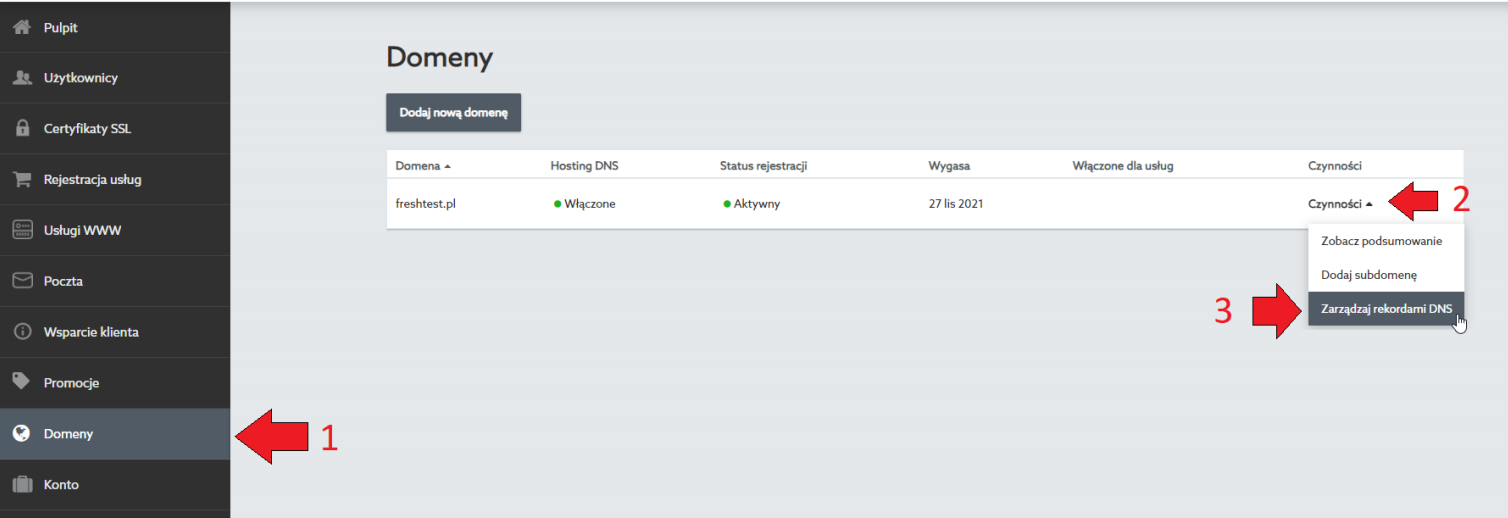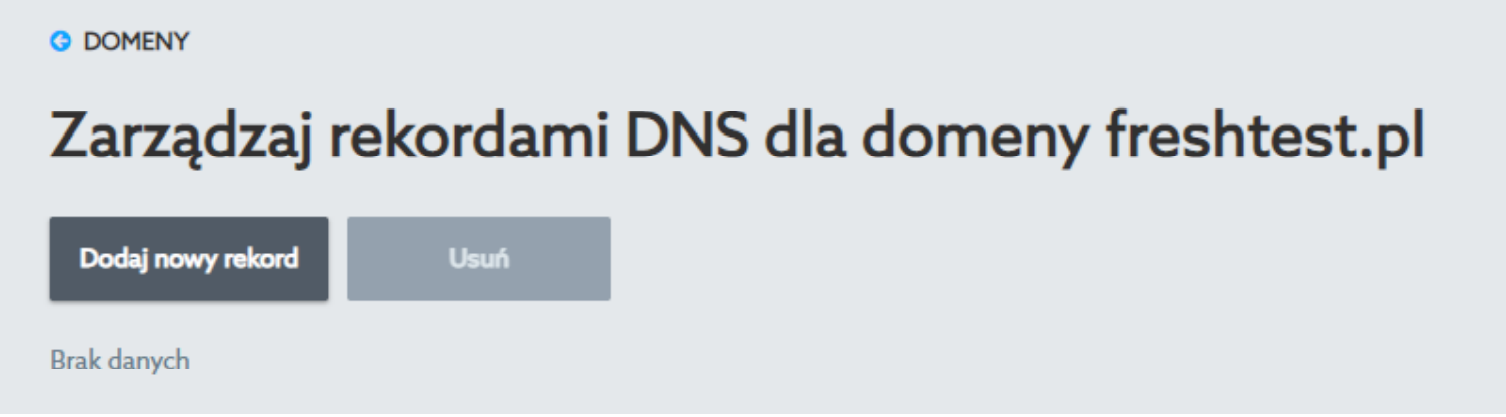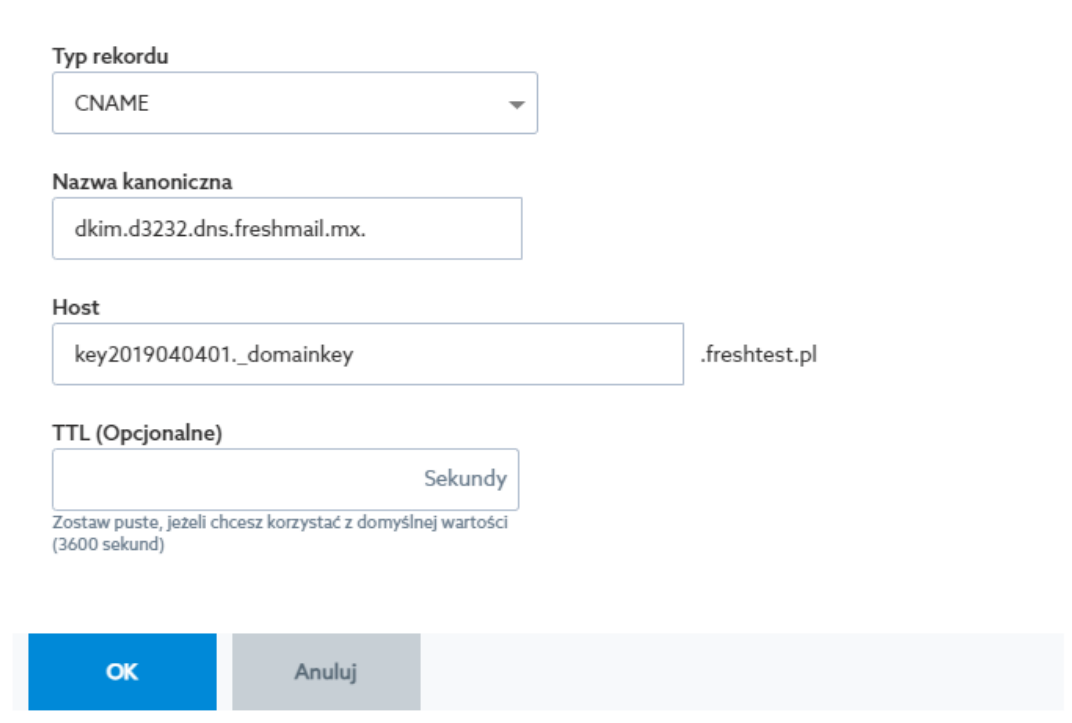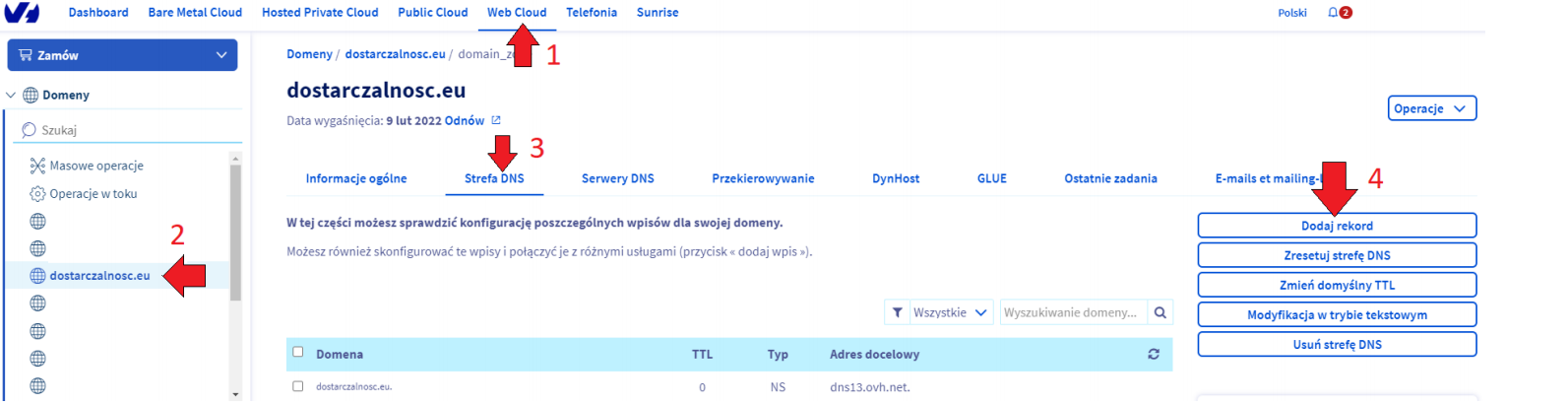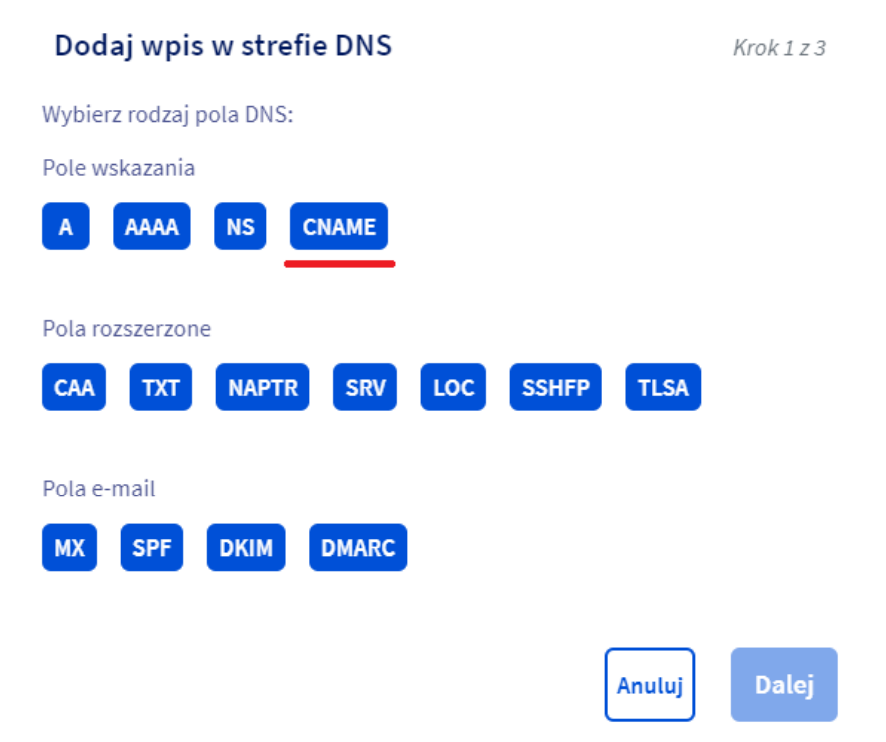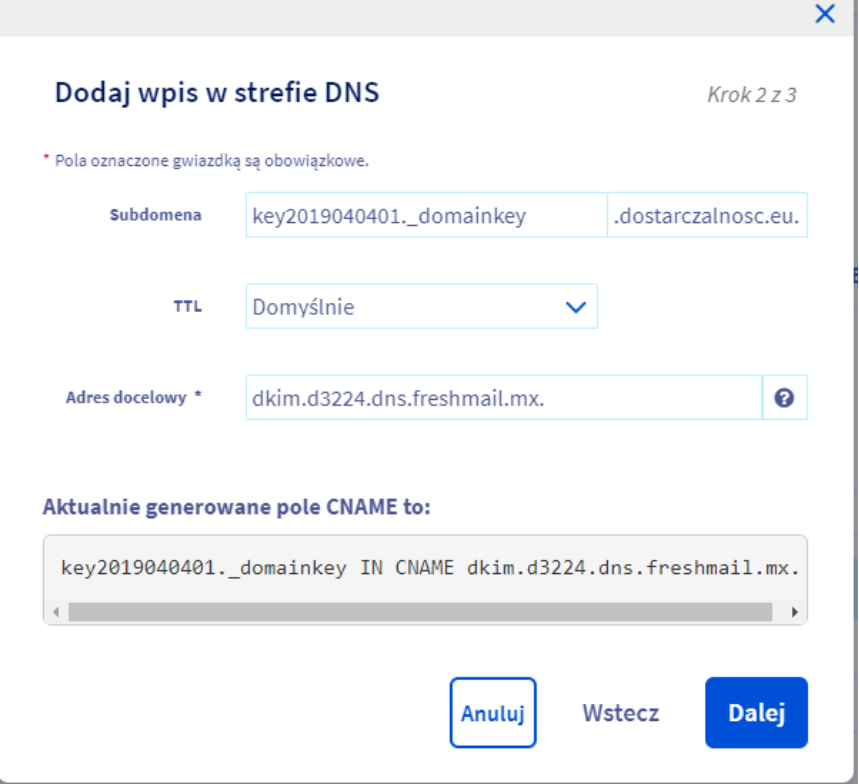DKIM – konfiguracja rekordu u hostingodawców
Weryfikując w panelu FreshMaila DKIM, czyli rodzaj zabezpieczenia antyphishingowego, pamiętaj, że rekord ten musi być uprzednio skonfigurowany w panelu hostingodawcy Twojej domeny. Jak to zrobić? Przygotowaliśmy dla Ciebie instrukcję dla najpopularniejszych usługodawców.
HOME.PL
Zaloguj się na swoje konto w panelu home.pl i wybierz "Zarządzaj rekordami DNSDNSSystem nazw domenowych - umożliwia przetłumaczenie nazw domenowych na adres IP.".
Następnie kliknij przycisk “Dodaj nowy rekord”.
Wyświetlą Ci się pola do uzupełnienia. Wartości, które należy wpisać, znajdziesz w panelu FreshMaila, przechodząc do zakładki Ustawienia->Weryfikacja DKIMDKIM ang. DomainKeys Identified Mail - system służący do potwierdzania autentyczności wysłanej wiadomości pocztowej przy pomocy pary kluczy (publiczny + prywatny). Klucze prywatne są używane do podpisywania wiadomości a klucze publiczne odczytywane z systemu DNS to potwierdzania autentyczności. Stosowany głównie w Stanach Zjednoczonych, obecnie zdobywa popularność również w Polsce., a następnie klikając w przycisk “Weryfikuj” przy danej domenie, którą próbujesz skonfigurować.
Wróć do panelu w home.pl i wpisz wartości rekordu w przykładowy sposób:
Propagacja danych może trwać do 48 godzin. Po tym czasie wróć do zakładki “Weryfikacja DKIM” w panelu FreshMaila i kliknij przycisk “Zweryfikuj i zatwierdź”, aby zweryfikować domenę. Jeśli proces przeszedł pomyślnie, Twoja domena wyświetli Ci się jako zweryfikowana.
OVH
Zaloguj się do panelu OVH i wybierz domenę.
W kolejnym kroku wybierz CNAME.
Wyświetlą Ci się pola do uzupełnienia. Wartości, które należy wpisać, znajdziesz w panelu FreshMaila, przechodząc do zakładki Ustawienia->Weryfikacja DKIM, a następnie klikając w przycisk “Weryfikuj” przy danej domenie, którą próbujesz skonfigurować.
Wróć do panelu w OVH i wpisz wartości rekordu w przykładowy sposób:
Propagacja danych może trwać do 48 godzin. Po tym czasie wróć do zakładki “Weryfikacja DKIM” w panelu FreshMaila i kliknij przycisk “Zweryfikuj i zatwierdź”, aby zweryfikować domenę. Jeśli proces przeszedł pomyślnie, Twoja domena wyświetli Ci się jako zweryfikowana.
NAZWA.PL
Sprawdź film instruktażowy, gdzie dowiesz się, jak krok po kroku skonfigurować w panelu nazwa.pl DKIM dla Twojej domeny.
Najważniejsze informacje dla Ciebie:
Wartości, które należy wpisać, znajdziesz w panelu FreshMaila, przechodząc do zakładki Ustawienia->Weryfikacja DKIM, a następnie klikając w przycisk “Weryfikuj” przy danej domenie, którą próbujesz skonfigurować. W panelu nazwa.pl dostosuj odpowiednio te dane (poniżej przykładowe dane dla klucza):
Do nazwy klucza: key2019040401._domainkey dopisz po kropce nazwę swojej domeny. Przykład: key2019040401._domainkey.mojadomena.pl Z wartości klucza: dkim.d123.dns.freshmail.mx. usuń kropkę na końcu. Przykład: dkim.d123.dns.freshmail.mx
Pobrane dane z FreshMaila należy odpowiednio dostosować ze względu na specyfikę konfiguracji w nazwa.pl.
Po skonfigurowaniu domeny w panelu nazwa.pl należy poczekać, aż dane zostaną rozpropagowane, co może trwać do 48 godzin. Po tym czasie wróć do zakładki “Weryfikacja DKIM” w panelu FreshMaila i kliknij przycisk “Zweryfikuj i zatwierdź”, aby zweryfikować domenę. Jeśli proces przeszedł pomyślnie, Twoja domena wyświetli Ci się jako zweryfikowana.